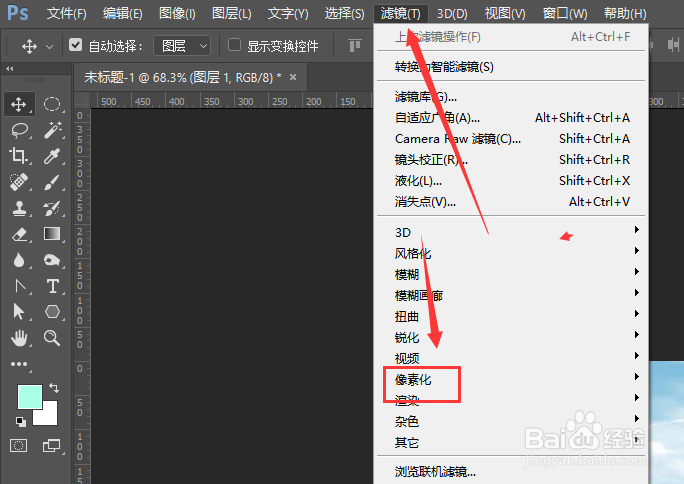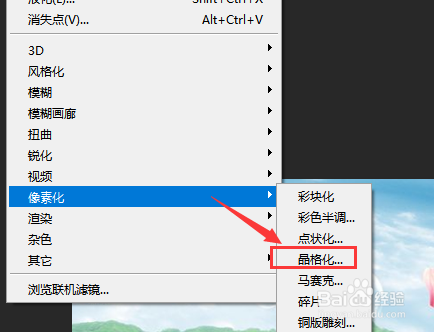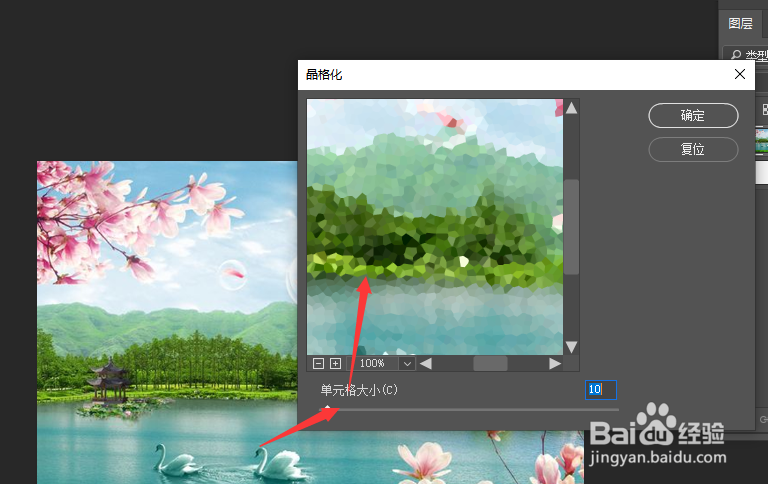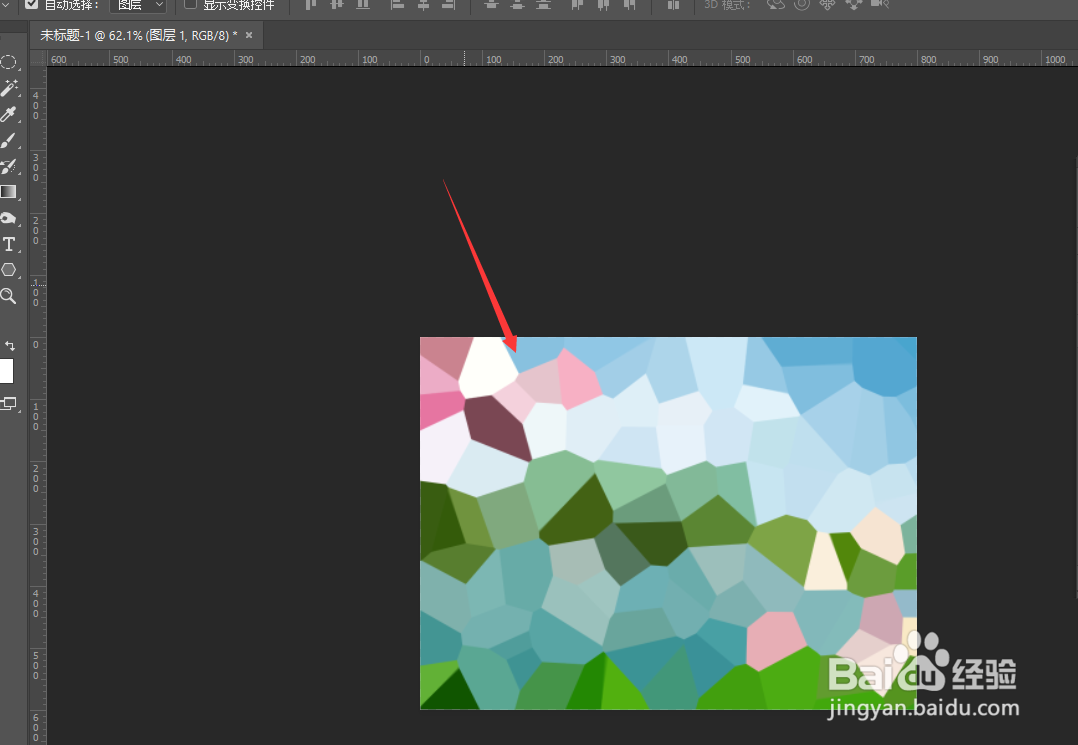PS中如何制作晶格化背景图
1、在PS中,将图片置入到画布中后,调整图片大小
2、找到滤镜属性栏中的像素化选项
3、然后再选择其中的晶格化属性栏
4、在调整栏中,调整下方晶格大小,预览中查看当前状态
5、数值越大,上方的晶格化块也就越大,调整到合适大小,然后确定
6、这样得到如图的晶格化背景图
声明:本网站引用、摘录或转载内容仅供网站访问者交流或参考,不代表本站立场,如存在版权或非法内容,请联系站长删除,联系邮箱:site.kefu@qq.com。
阅读量:84
阅读量:34
阅读量:80
阅读量:47
阅读量:82